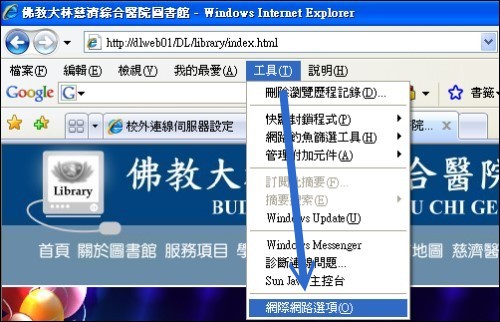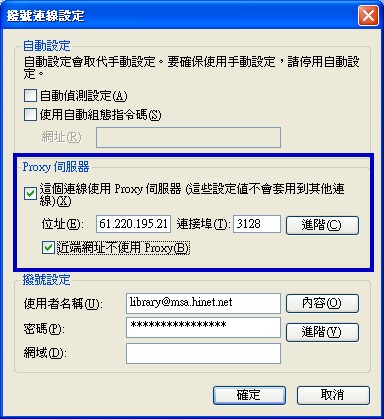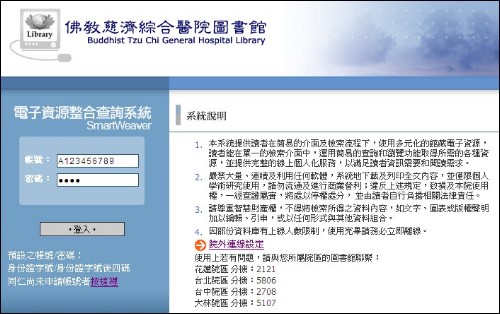在院外也想查資料嗎?您不可不知的遠端認證
文/蔡佳伶

隨著時代的進步,圖書館的資源也從紙本型式轉為電子型式,電子書、電子期刊、資料庫等電子資源越來越多,無論是在職進修或自我精進,利用網路來獲取資訊,總是既便利又快速。
不過,往往醫院圖書館的電子資源採網域授權,也就是需要利用醫院的電腦網路連上電子資源,才能夠使用並下載全文。既然電子資源的特性為便利與快速,若只能在單一地點連線,便失去了電子資源便捷的獨特性。倘若能在任何地點,透過網際網路即可連線使用,那麼隨時隨地學習便不再是難事。
圖書館在2008年底引進FlyRPA遠端認證軟體,配合SmartWeaver電子資源整合查詢系統使用,不但可以在院外隨時連結使用圖書館電子資源,更可利用單一介面與整合查詢功能,達到簡化資料查找的步驟。
遠端設定的功能很簡單,只要透過修改Proxy伺服器內的數值,透過RPA軟體與Smartweaver系統,可將院外網路模擬為電子資源認定的授權網域,即便人不在醫院裡頭,一樣可以使用醫院的電子資源。
本服務適用對象為慈濟醫院同仁、臨近地區之開業醫護人員、見實習生,帳號內建為身份證字號(含英文字母共10碼)、密碼則為身份證字號後4碼,新進人員與見實習生若帳號尚未建立,可自行至圖書館網頁連結至電子資源整合查詢系統之後,提出帳號申請,圖書館收到申請單之後,會立即辦理身份審查與帳號開通。若同仁或實習生辦理離院之後,系統帳號也將會一併停權,無法使用。
若您常有在家中查找資料的需求,一定要來試試遠端認證的功能,相信可以讓資料查找更具效率,歡迎大家一起來試試。<下載本文PDF檔>